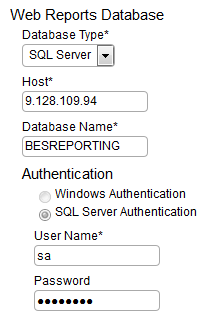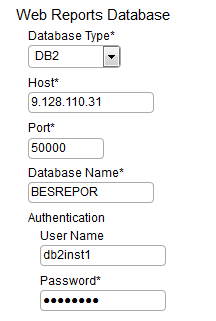Web レポートへのユーザーの統合
Web レポート・コンポーネントを使用して、ローカルの Web レポート・ユーザーが BigFix Inventory にアクセスできるようにすることが可能です。
始める前に
Web レポート・コンポーネントをインストールします。このコンポーネントは通常、BigFix サーバーとともにインストールされますが、ご使用の環境に随時追加することもできます。そうするには、BigFix のインストールを開始し、Web レポートのみをインストールすることを選択します。
このタスクについて
Web レポートで指定されているのと同じユーザーの資格情報を使用できます。これを実現するには、Web レポートのユーザー名を使用して BigFix Inventory でユーザー用のエントリーを作成し、認証方法として「Web レポート」を選択します。Web レポート内の資格情報を変更するたびに、追加の構成がなくても、それらは BigFix Inventory でも有効になります。
ユーザーの役割は BigFix Inventory で管理されます。
ローカル Web レポート・ユーザーのみがサポートされます。
手順
- BigFix Inventory サーバーを Web レポート・データベースに接続します。
- 各 Web レポート・ユーザーを BigFix Inventory に手動で追加する必要があります。このアクションが完了すると、ユーザーは Web レポート内のそれに対応するものにリンクされます。